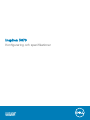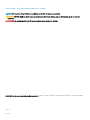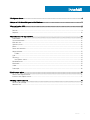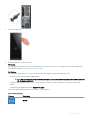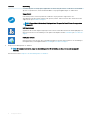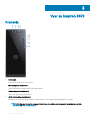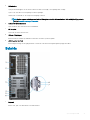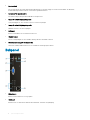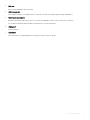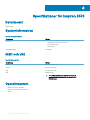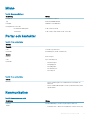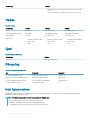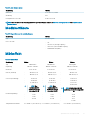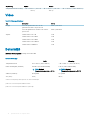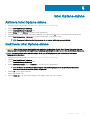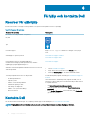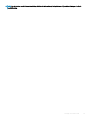Inspiron 3670
Kongurering och specikationer
Datormodell: Inspiron 3670
Regleringsmodell: D19M
Regleringstyp: D19M005

Anmärkningar, försiktighetsbeaktanden och varningar
OBS: OBS innehåller viktig information som hjälper dig att få ut det mesta av produkten.
VIKTIGT!: VIKTIGT! Indikerar risk för skada på maskinvaran eller förlust av data, samt ger information om hur du undviker
problemet.
VARNING: En varning signalerar risk för egendomsskada, personskada eller dödsfall.
© 2018-2019 Dell Inc. eller dess dotterbolag. Med ensamrätt. Dell, EMC och andra varumärken är varumärken som tillhör Dell Inc. eller dess dotterbolag.
Andra varumärken kan vara varumärken som tillhör respektive ägare.
2019 - 04
Rev. A01

Innehåll
1 Kongurera datorn..........................................................................................................................................4
2 Skapa en USB-återställningsenhet för Windows............................................................................................ 7
3 Vyer av Inspiron 3670.................................................................................................................................... 8
Framsida..............................................................................................................................................................................8
Baksida................................................................................................................................................................................ 9
Bakpanel............................................................................................................................................................................ 10
4 Specikationer för Inspiron 3670..................................................................................................................12
Datormodell....................................................................................................................................................................... 12
Systeminformation............................................................................................................................................................12
Mått och vikt.....................................................................................................................................................................12
Operativsystem.................................................................................................................................................................12
Minne..................................................................................................................................................................................13
Portar och kontakter........................................................................................................................................................ 13
Kommunikation..................................................................................................................................................................13
Trådlös..........................................................................................................................................................................14
Ljud.....................................................................................................................................................................................14
Förvaring............................................................................................................................................................................14
Intel Optane-minne.....................................................................................................................................................14
Mediakortläsare.................................................................................................................................................................15
Märkeekt.........................................................................................................................................................................15
Video.................................................................................................................................................................................. 16
Datormiljö...........................................................................................................................................................................16
5 Intel Optane-minne.......................................................................................................................................17
Aktivera Intel Optane-minne............................................................................................................................................17
Inaktivera Intel Optane-minne......................................................................................................................................... 17
6 Få hjälp och kontakta Dell.............................................................................................................................18
Resurser för självhjälp...................................................................................................................................................... 18
Kontakta Dell..................................................................................................................................................................... 18
Innehåll
3

Kongurera datorn
1 Anslut tangentbordet och musen.
OBS: Kongurationsanvisningar nns i dokumentationen som levererades med tangentbordet och musen.
2 Anslut nätverkskabeln — valfritt.
3 Anslut bildskärmen.
OBS
: Om du beställde datorn med ett separat grakkort ansluter du bildskärmen till det separata grakkortet.
4 Anslut strömkabeln.
1
4 Kongurera datorn

5 Tryck på strömbrytaren.
6 Avsluta installationen av operativsystemet.
För Ubuntu:
Följ anvisningarna på skärmen för att slutföra kongurationen. Det nns mer information om kongurering av Ubuntu-installationen i
knowledge base-artikeln SLN151664 på www.dell.com/support.
För Windows:
Följ anvisningarna på skärmen för att slutföra kongurationen. Vid kongurationen rekommenderar Dell att du:
• Ansluter till ett nätverk för Windows-uppdateringar.
OBS
: Om du ansluter till ett säkert trådlöst nätverk ska du ange lösenordet för åtkomst till det trådlösa nätverket
när du uppmanas göra det.
• Logga in med eller skapa ett Microsoft-konto om du är ansluten till internet. Skapa ett oinekonto om du inte är ansluten till
internet.
• Ange dina kontaktuppgifter på skärmen Support och skydd.
7 Hitta och använd Dell-appar på Windows Start-menyn – rekommenderas
Tabell 1. Hitta Dell-appar
Resurser Beskrivning
My Dell
Kongurera datorn 5

Resurser Beskrivning
Centraliserad plats för Dell-program, hjälpartiklar och annan viktig information om din dator. Den meddelar
dig även om garantistatus, rekommenderade tillbehör och programuppdateringar om sådana nns.
SupportAssist
Kontrollerar proaktivt statusen på datorns maskinvara och programvara. SupportAssist OS-
återställningsverktyget felsöker problem med operativsystemet. Mer information nns i dokumentationen
SupportAssist på www.dell.com/support.
OBS: I SupportAssist klickar du på utgångsdatumet för garantin för att förnya eller uppgradera
din garanti.
Dell Uppdateringar
Uppdaterar datorn med viktiga korrigeringar och de senaste enhetsdrivrutinerna när de blir tillgängliga. Det
nns mer information om användning av Dell Update i kunskapsbas-artikeln SLN305843 på www.dell.com/
support.
Dell Digital leverans
Hämta program som köpts men inte förinstallerats på datorn. Det nns mer information om användning av
Dell Digital Delivery i kunskapsbasartikeln SLN151664 på www.dell.com/support.
8 Skapa en återställningsenhet för Windows.
OBS
: Vi rekommenderar att du skapar en återställningsenhet för att felsöka och lösa problem som kan uppstå i
Windows.
Mer information nns i Skapa en USB-återställningsenhet för Windows.
6
Kongurera datorn

Skapa en USB-återställningsenhet för Windows
Skapa en återställningsskiva för att felsöka och åtgärda problem som kan uppstå med Windows. En tom USB-ashenhet med en kapacitet
på minst 16 GB krävs för att skapa återställningsenheten.
OBS: Den här processen kan ta upp till en timme att slutföra.
OBS: Följande steg kan variera beroende på vilken version av Windows som är installerad. På Microsofts supportwebbplats hittar
du de senaste instruktionerna.
1 Anslut USB-ashenheten till datorn.
2 Skriv Recovery (återställning) i Windows Search.
3 I sökresultaten klickar du på Create a recovery drive (skapa en återställningsenhet).
Fönstret User Account Control (kontroll av användarkonto) visas.
4 Klicka på Yes (ja) för att fortsätta.
Fönstret Recovery Drive (återställningsenhet) visas.
5 Välj Back up system les to the recovery drive (säkerhetskopiera systemler till återställningsenheten) och klicka på Nästa.
6 Välj USB-ashenheten och klicka på Nästa.
Du ser ett meddelande där det står att alla data på USB-ashenheten kommer att tas bort.
7 Klicka på Skapa.
8 Klicka på Avsluta.
Mer information om att installera om Windows med hjälp av USB -återställningsenheten hittar du i avsnittet Felsökning i produktens
Servicehandbok på www.dell.com/support/manuals.
2
Skapa en USB-återställningsenhet för Windows 7

Vyer av Inspiron 3670
Framsida
1 Optisk enhet
Läser från och skriver till cd- och dvd-skivor.
2 Aktivitetslampa för optisk enhet
Lyser när datorn läser från eller skriver till den optiska disken.
3 Utmatningsknapp för optisk enhet
Tryck för att öppna den optiska enheten.
4 Hål för nödutmatning av optisk enhet
Används för att mata ut den optiska enhetens magasin manuellt om den optiska utmatningsknappen inte fungerar.
OBS
: Det nns mer information om manuell utmatning av den optiska enhetens magasin i knowledge base-artikeln
SLN301118 på www.dell.com/support.
3
8 Vyer av Inspiron 3670

5 Strömbrytare
Tryck på den här knappen om du vill starta datorn när den är avstängd, i strömsparläge eller i viloläge.
Tryck för att sätta datorn i strömsparläge om den är påslagen.
Håll intryckt i 4 sekunder för att tvinga en avstängning av datorn.
OBS: Du kan anpassa strömbrytarens funktion i Energialternativ. Mer information nns i
Me and My Dell
(Jag och min
Dell) på www.dell.com/support/manuals.
6 Indikator för hårddiskaktivitet
Lyser när datorn läser från eller skriver till hårddisken.
7 SD-kortplats
Läser från och skriver till SD-kortet.
8 Hörlurar-/högtalarport
Anslut hörlurar, ett headset (kombination med hörlur och mikrofon) eller högtalare.
9 USB 3.1-portar Gen 1 (2)
Anslut kringutrustning, såsom lagringsenheter och skrivare. Ger dataöverföringshastigheter på upp till 5 Gbit/s.
Baksida
1 Bakpanel
Anslut USB-, ljud- och videoenheter och andra enheter.
Vyer av Inspiron 3670
9

2 Serviceetikett
Service Tag-numret är en unik alfanumerisk identiering som gör det möjligt för en Dell-servicetekniker att identiera
maskinvarukomponenterna i datorn och komma åt garantiinformation.
3 Kortplatser för expansionskort
Ger åtkomst till portarna på alla installerade PCI Express-kort.
4 Knapp för strömförsörjningsdiagnostik
Tryck på knappen för att kontrollera status hos strömförsörjningen.
5 Lampa för strömförsörjningsdiagnostik
Indikerar status hos strömförsörjningen.
6 Strömport
Anslut en nätsladd för att förse datorn med ström.
7 Hänglåsring(ar)
Fäst ett vanligt hänglås för att förhindra obehörig åtkomst till insidan av datorn.
8 Säkerhetskabeluttag (för Kensington-lås)
Här kan en säkerhetskabel anslutas för att förhindra att obehöriga yttar datorn.
Bakpanel
1 Mikrofonport
Anslut en extern mikrofon för att ge ljud in.
2 HDMI-port
Ansluter till en TV eller annan HDMI-in-aktiverad enhet. Ger bild- och ljudutgång.
10
Vyer av Inspiron 3670

3 VGA-port
Anslut en extern bildskärm eller en projektor.
4 USB 2.0-portar (4)
Anslut kringutrustning, såsom lagringsenheter och skrivare. Ger dataöverföringshastigheter på upp till 480 Mbit/s.
5 Nätverksport (med lampor)
Ansluter till en Ethernet-kabel (RJ45) från en router eller ett bredbandsmodem för åtkomst till nätverk och Internet.
De två lamporna bredvid kontakten indikerar anslutningsstatus och nätverksaktivitet.
6 Utgångsport
Anslut högtalarna.
7 Ingångsport
Anslut inspelnings- och uppspelningsenhet, till exempel en mikrofon eller CD-spelare.
Vyer av Inspiron 3670 11

Specikationer för Inspiron 3670
Datormodell
Inspiron 3670
Systeminformation
Tabell 2. Systeminformation
Beskrivning Värden
Processor
• 9:e
generationens Intel Core i3/i5/i7
• Intel Pentium Gold
• Intel Celeron
Kretsuppsättning Intel B360
Mått och vikt
Tabell 3. Mått och vikt
Beskrivning Värden
Höjd 373,70 mm (14,71 tum)
Bredd 160 mm (6,30 tum)
Djup 294 mm (11,57 tum)
Vikt 5,90 kg (13 lb)
OBS: Vikten på din dator varierar beroende på
kongurationen som beställts och variationer i
tillverkningen.
Operativsystem
• Windows 10 Home (64-bitars)
• Windows 10 Professional (64-bitars)
• Ubuntu
4
12 Specikationer för Inspiron 3670

Minne
Tabell 4. Minnesspecikationer
Beskrivning Värden
Kortplatser Två UDIMM-kortplatser
Typ DDR4 med dubbla kanaler
Hastighet 2400 MHz och 2666 MHz
Kongurationer som stöds:
Per minnesmodulkortplats 4 GB, 8 GB och 16 GB
Totalt minne 4 GB, 8 GB, 12 GB, 16 GB, 24 GB, och 32 GB
Portar och kontakter
Tabell 5. Portar och kontakter
Externt:
Framsida
USB Två USB 3.1-portar Gen 1
Ljud/video En headsetport (hörlur och mikrofon)
Baksida
Nätverk En RJ-45-port
USB Fyra USB 2.0-portar
Ljud/video
• En mikrofonport
• En ingångsport
• En utgångsport
• En HDMI-ut-port
• En VGA-port
Tabell 6. Portar och kontakter
Internt:
M.2-kort
• En M.2 2230-kortplats för kombinationskort med WiFi och
Bluetooth
• En M.2 2230/2280-kortplats för SSD (Solid-State Drive)/Intel
Optane minne
Kommunikation
Tabell 7. Kommunikation som stöds
Beskrivning Värden
Ethernet 10/100/1000 Mbps styrenhet integrerad på moderkortet
Trådlös
• intel 9462 1x1ac + Bluetooth 5.0 (802.11ac + Bluetooth 5.0, 1x1)
Specikationer för Inspiron 3670 13

Beskrivning Värden
• intel 9560 2x2ac + Bluetooth 5.0 (802.11ac + Bluetooth 5.0,
2x2)
• DW 1707 + Bluetooth 4.0 (802.11b/g/n + Bluetooth 4.0, 1x1)
Trådlös
Tabell 8. Trådlös
Beskrivning Värden Värden Värden
Typ DW1707 Intel 9462 1x1ac Intel 9560 2x2ac
Överföringshatighet (max) 150 Mbps 305 Mbps/326 Mbps 1204 Mbps/1220 Mbps
Frekvensband 2,4 GHz 2,4 GHz/5 GHz 2,4 GHz/5 GHz
Kryptering
• 64-bitars/128-bitars WEP
• AES-CCMP
• TKIP
• 64-bitars/128-bitars WEP
• AES-CCMP
• TKIP
• 64-bitars/128-bitars WEP
• AES-CCMP
• TKIP
Ljud
Tabell 9.
Ljudspecikationer
Beskrivning Värden
Styrenhet Realtek ALC3820-CG
Förvaring
Tabell 10.
Förvaringsspecikationer
Typ Gränssnitt Kapacitet
En 3,5-tums hårddisk (HDD) SATA AHCI, upp till 6 Gbit/s Upp till 2 TB
Upp till två 2,5-tums hårddiskar (HDD) SATA AHCI, upp till 6 Gbit/s Upp till 1 TB
En M.2 2280 halvledarenhet (SSD) PCIe 3 x4 NVME, upp till Gbps Upp till 512 GB
En optisk diskenhet (ODD) SATA, upp till 3 Gbps e.t.
Intel Optane-minne
Intel Optane-minnet fungerar som en lagringsaccelerator. Den accelererar datorn och vilken typ av SATA-baserad lagringsmedia som
hårddiskar och halvledar-enheter (SSDs).
OBS
: Intel Optane-minne stöds på datorer som uppfyller följande krav:
• 7:e generationens Intel Core i3/i5/i7-processor eller senare
• Windows 10 64-bitarsversion eller högre (årsdaguppdatering)
• Intel Rapid Storage Technology drivrutinversion 15.5.xxxx eller högre
14 Specikationer för Inspiron 3670

Tabell 11. Intel Optane-minne
Beskrivning Värden
Gränssnitt PCIe Gen 3 x4, NVMe
Anslutning M.2
Kongurationer som stöds 16 GB och 32 GB
OBS: Mer information om aktivering/inaktivering av Intel Optane minnet, se Aktivera Intel Optane minne eller inaktivera Intel
Optane minne.
Mediakortläsare
Tabell 12. Specikationer för mediekortläsaren
Beskrivning Värden
Typ En SD-kortplats
Kort som stöds
• SD
• SDHC-kort (SD High Capacity)
• SDXC-kort (SD Extended Capacity)
• MultiMediaCard (MMC)
Märkeekt
Tabell 13.
Märkeekt
Beskrivning Värden Värden Värden
Typ 290 W APFC 290 W brons 365 W guld
Inspänning 100 VAC–240 VAC 100 VAC–240 VAC 100 VAC–240 VAC
Infrekvens 47 Hz–63 Hz 47 Hz-63 Hz 47 Hz–63 Hz
Inström (maximal)
• 90 VAC/5,4 A
• 180 VAC/2,7 A
• 90 VAC/5,4 A
• 180 VAC/2,7 A
• 90 VAC/5 A
• 180 VAC/2,5 A
Utström (kontinuerlig)
• 12 VA/14 A
• 12 VB/16 A
• 12 VSB/1,6 A
OBS: Max
kontinuerligt DC
uteekten inte får
överstiga 290 W
• 12 VA/14 A
• 12 VB/16 A
• 12 VSB/1,6 A
OBS: Max
kontinuerligt DC
uteekten inte får
överstiga 290 W
• 12 VA/14 A
• 12 VB/18 A
• 12 VC/11 A
• 12 VSB/1,6 A
OBS: Max kontinuerligt DC
uteekten inte får överstiga 365
W
Nominell utspänning
• 12 VA
• 12 VB
• 12 VSB
• 12 VA
• 12 VB
• 12 VSB
• 12 VA
• 12 VB
• 12 VC
• 12 VSB
Temperaturintervall: drift 5°C till 50°C (41°F till 122°F) 5°C till 50°C (41°F till 122°F) 5°C till 50°C (41°F till 122°F)
Specikationer för Inspiron 3670 15

Beskrivning Värden Värden Värden
Temperaturintervall: förvaring - 40 °C till 70 °C (- 40 °F till
158 °F)
- 40 °C till 70 °C (- 40 °F till
158 °F)
- 40 °C till 70 °C (- 40 °F till 158 °F)
Video
Tabell 14. Videospecikationer
Typ Styrenhet Minne
Inbyggt Intel UHD grak 630 för 8:e och 9:e
generationens Intel Core processorer
Delat systemminne
Intel UHD grak 610 för Pentium och Celeron-
processorer
Delat systemminne
Separat NVIDIA GeForce GT 710 2 GB
NVIDIA GeForce GTX 1030 2 GB
NVIDIA GeForce GTX 1050 2 GB
NVIDIA GeForce GTX 1050 TI 4 GB
NVIDIA GeForce 1060 GTX 3 GB
Datormiljö
Luftburen föroreningsnivå: G1 enligt ISA-S71.04-1985
Tabell 15. Datormiljö
Drift Förvaring
Temperaturintervall 10°C till 35°C (50°F till 95°F) –40 °C till 65 °C (–40 °F till 149 °F)
Relativ luftfuktighet (maximalt) 20–80 % (icke kondenserande)
OBS: Maximal
daggpunktstemperatur = 26 °C
5–95 % (icke-kondenserande)
OBS: Maximal
daggpunktstemperatur = 33 °C
Vibration (maximal)
*
0,26 g RMS 1,37 g RMS
Stöt (max): 40 G
†
105 G
‡
* Mätt med ett slumpmässigt vibrationsspektrum som simulerar användarmiljön.
† Mätt med en 2 ms halvsinuspuls när hårddisken används.
‡ Mätt med en 2 ms halvsinuspuls när hårddisken är i parkerat läge.
16
Specikationer för Inspiron 3670

Intel Optane-minne
Aktivera Intel Optane-minne
1 Klicka på sökrutan i aktivitetsfältet och skriv Intel Rapid Storage Technology.
2 Klicka på Intel Rapid Storage Technology.
Fönstret Intel Rapid Storage Technology visas.
3 På iken Status klicka på Aktivera för att aktivera Intel Optaneminnet.
4 På varningsskärmen ska du välja en kompatibel, snabb enhet och sedan klicka på Ja för att fortsätta aktivera Intel Optane minnet.
5 Klicka på Intel Optane-minne > Starta om för att slutföra aktiveringen av Intel Optane-minnet.
OBS: Program kan behöva tre efterföljande starter för att uppvisa fullständiga prestandafördelar.
Inaktivera Intel Optane-minne
VIKTIGT!: Efter att Intel Optane-minnet inaktiverats, avinstallera inte drivrutinen för Intel Rapid Storage Technology eftersom
detta kan leda till blåskärmsfel. Intel Rapid Storage Technology användargränssnitt kan tas bort utan att drivrutinen avinstalleras.
OBS: Intel Optane-minnet måste avinstalleras innan du tar bort SATA-lagringsenhet som accelereras av Intel Optane-
minnesmodulen från datorn.
1 Klicka på sökrutan i aktivitetsfältet och skriv Intel Rapid Storage Technology.
2 Klicka på Intel Rapid Storage Technology.
Fönstret Intel Rapid Storage Technology visas.
3 På iken Intel Optane-minne, klicka på Inaktivera för att inaktivera Intel Optane minnet.
OBS
: För datorer där Intel Optane-minnet fungerar som primärt lagringsutrymme ska Intel Optane-minnet inte
inaktiveras. Alternativet Inaktivera kommer att gråtonas.
4 Klicka på Ja om du acceptera varningen.
Inaktiveringsförloppet visas.
5 Klicka på Starta om för att slutföra inaktiveringen av Intel Optane-minnet och starta om datorn.
5
Intel Optane-minne 17

Få hjälp och kontakta Dell
Resurser för självhjälp
Du kan få information och hjälp för Dells produkter och tjänster med följande resurser för självhjälp:
Tabell 16. Resurser för självhjälp
Resurser för självhjälp Resursplats
Information om Dells produkter och tjänster www.dell.com
My Dell
Tips
Kontakta support Ange Contact Support i Windows-sökningen och tryck på
retur.
Onlinehjälp för operativsystemet www.dell.com/support/windows
www.dell.com/support/linux
Felsökningsinformation, användarhandböcker,
installationsanvisningar, produktspecikationer, tekniska
hjälpbloggar, programuppdateringar osv.
www.dell.com/support
Artiklarna i Dells kunskapsbank innehåller information om en rad
olika datorproblem.
1 Gå till www.dell.com/support.
2 Ange ämnet eller nyckelordet i rutan Search (sök).
3 Klicka på Search (sök) för att hämta relaterade artiklar.
Ta reda på följande information om din produkt:
• Produktspecikationer
• Operativsystem
• Ställa in och använda produkten
• Säkerhetskopiering av data
• Felsökning och diagnostik
• Fabriks- och systemåterställning
• BIOS-information
Se Me and My Dell (Jag och min Dell) på www.dell.com/support/
manuals.
Hitta de dokument i Me and My Dell (Jag och min Dell) som är
relevanta för din produkt genom att identiera din produkt med ett
av följande alternativ:
• Välj Detect Product (identiera produkt).
• Hitta din produkt via listrutan under View Products (visa
produkter).
• Ange Service Tag number (servicenummer) eller Product ID
(produkt-ID) i sökfältet.
Kontakta Dell
Om du vill kontakta Dell med frågor om försäljning, teknisk support eller kundtjänst, se www.dell.com/contactdell.
OBS
: Tillgängligheten varierar mellan land och produkt och vissa tjänster kanske inte nns tillgängliga i ditt land.
6
18 Få hjälp och kontakta Dell

OBS: Om du inte har en aktiv internetanslutning så hittar du information på inköpsfakturan, följesedeln, räkningen eller Dells
produktkatalog.
Få hjälp och kontakta Dell 19
-
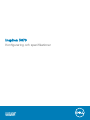 1
1
-
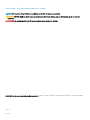 2
2
-
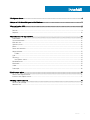 3
3
-
 4
4
-
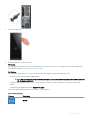 5
5
-
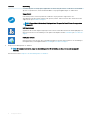 6
6
-
 7
7
-
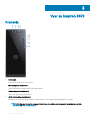 8
8
-
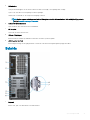 9
9
-
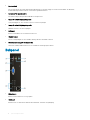 10
10
-
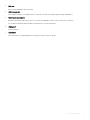 11
11
-
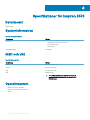 12
12
-
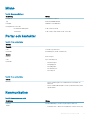 13
13
-
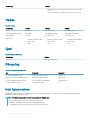 14
14
-
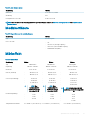 15
15
-
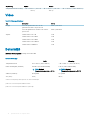 16
16
-
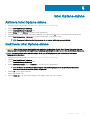 17
17
-
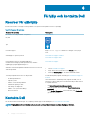 18
18
-
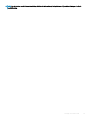 19
19
Relaterade papper
-
Dell Inspiron 3668 Snabbstartsguide
-
Dell Inspiron 3268 Snabbstartsguide
-
Dell Inspiron 3662 Snabbstartsguide
-
Dell Inspiron 7777 Snabbstartsguide
-
Dell Inspiron 5477 Snabbstartsguide
-
Dell Inspiron 3470 Snabbstartsguide
-
Dell Inspiron 3671 Användarguide
-
Dell Inspiron 3280 AIO Snabbstartsguide
-
Dell Inspiron 15 5583 Användarguide
-
Dell Inspiron 15 5584 Användarguide